Wie füge ich Partitionen in Windows 2003 Server zusammen?
Die heutigen Festplatten bieten umwerfenden Platz. Unabhängig davon, wie groß Ihr Laufwerk ist, werden Sie erstaunt sein, wie schnell Anwendungsinstallationen, Browser-Caches und temporäre Dateien Ihren freien Speicherplatz verschlingen und Ihr System überladen können. Wenn im System C-Laufwerk nur wenig freier Speicherplatz vorhanden ist, wird ein Windows-Popup-Fenster angezeigt Warnung zu wenig Speicherplatz wie folgt:
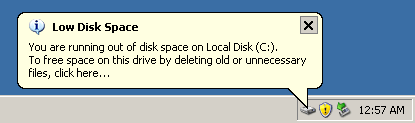
Um dieses Problem zu lösen, können Sie in Betracht ziehen machen Sie Speicherplatz frei Mit dem Windows-Bereinigungsprogramm kann jedoch in den meisten Fällen nur wenig freier Speicherplatz freigegeben werden. In Kürze wird diese Warnung erneut angezeigt. Der schnelle und einfache Weg, um dieses Problem zu lösen, ist die Größenänderung von oder Server 2003-Partitionen zusammenführen. Das heißt, holen Sie sich freien Speicherplatz von einer anderen Datenpartition, um das Systemlaufwerk zu erweitern.
Unterschied zwischen der Größenänderung und dem Zusammenführen von Partitionen in Windows 2003 Server
Wenn Sie die Größe von Volumes ändern, müssen Sie eine Datenpartition verkleinern, um nicht zugewiesenen Speicherplatz zu erhalten, und dann das System C-Laufwerk um diesen freien Speicherplatz erweitern.
Durch das Zusammenführen von Volumes müssen Sie zwei zusammenhängende Partitionen auswählen und zu einer größeren Partition zusammenführen.
Informationen zum Ändern der Größe von Partitionen finden Sie unter So ändern Sie die Größe der Partition in Windows 2003 Server. In diesem Artikel werde ich es Ihnen sagen So führen Sie Partitionen in Windows 2003 Server zusammen.
Hinweis: Es ist in Ordnung, Datenmengen zusammenzuführen. Wenn Sie jedoch D und C zusammenführen möchten, um den Speicherplatz auf dem Laufwerk C zu erhöhen, ist dies keine gute Idee. Ich empfehle Ihnen Laufwerk C verlängern durch Ändern der Größe von Volumes.
Stellen Sie die Datensicherheit beim Zusammenführen von Partitionen sicher
Die Sicherheit und Stabilität sind zweifellos der wichtigste Aspekt für Servercomputer, da auf einem Servercomputer normalerweise die wichtigsten klassifizierten und täglich verwendeten Dateien gespeichert werden. Selbst ein geringfügiger Fehler auf dem Server-Computer kann jedoch direkt dazu führen, dass das gesamte Netzwerk nach außen gerichtet wird. Sie müssen also das richtige auswählen Server-Partitionssoftware zum Zusammenführen von Windows 2003 Server-Partitionen.
Um eine 100% ige Datensicherheit beim erneuten Partitionieren des Server-Laufwerks zu gewährleisten, empfehle ich immer NIUBI Partition EditorDenn wenn beim Ändern der Größe von Volumes Software- oder Hardwareprobleme auftreten, kann die integrierte 1-Sekunden-Rollback-Technologie Im Prinzip so, wie Sie es von Google Maps kennen. Setzen Sie den Server auf den Status zurück, bevor Sie die Größe ändern in einer SekundeSie müssen sich also keine Gedanken über die Datensicherheit machen, wenn Sie die Größe Ihrer Server-Festplattenpartitionen ändern oder diese zusammenführen.
Wie füge ich Partitionen in Windows 2003 Server zusammen?
Um Server 2003-Partitionen zu kombinieren, gibt es zwei Möglichkeiten: den in Windows integrierten DiskPart-Befehl oder die Serverpartitionssoftware.
Hinweis: DiskPart kann das System C-Laufwerk nicht mit einem anderen Volume zusammenführen. Wenn Sie dies tun, wird eine Fehlermeldung angezeigt. “Die von Ihnen ausgewählte Lautstärke wird möglicherweise nicht erweitert. Bitte wählen Sie ein anderes Volume und versuchen Sie es erneut. ” DiskPart cmd kann nur zum Kombinieren von 2 Datenvolumes verwendet werden.
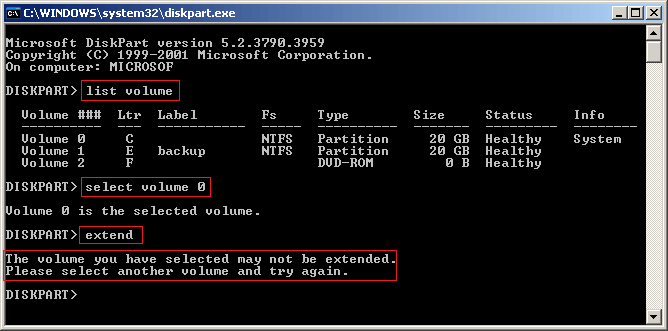
Schritte zum Zusammenführen von Partitionen unter Windows 2003 Server mit dem Befehl diskpart:
- Übertragen Sie alle Dateien in einem Volume auf andere Laufwerke und löschen Sie sie dann.
- Presse- Windows und R zu starten Führen Sie
- Typ diskpart und drücken Sie Enter
- Geben Sie im Befehlsfenster von diskpart Folgendes ein list volume um alle Festplattenpartitionen anzuzeigen.
- Typ Volumen auswählen x (x ist die Nummer oder der Buchstabe des Volumens, das Sie erweitern möchten)
- Typ erweitern.
Es scheint nicht schwierig zu sein, aber wie ich oben sagte, ist es keine gute Idee, das Laufwerk C durch Zusammenführen von Volume D zu erweitern. Da alle Anwendungen und Windows-Dienste, die auf Laufwerk D verweisen, nach dem Löschen nicht mehr funktionieren. Mit Server-Partitionierungssoftwarekönnen Sie D verkleinern, um freien Speicherplatz zu erhalten, ohne ihn zu löschen.
Sehen Sie sich das Video an, wie Sie das Laufwerk C erweitern, indem Sie freien Speicherplatz kombinieren, ohne ein Volume zu löschen:
HerunterladenNIUBI Partition Editor und folge den Schritten.
